Smartphone adalah bagian penting dari kehidupan banyak orang saat ini. Dari tetap berhubungan untuk bekerja dan hiburan hingga menjadi satu-satunya kamera yang paling banyak dibawa, perangkat ini merupakan bagian integral dari kehidupan sehari-hari. Meskipun itu adalah hal yang luar biasa bahwa smartphone dapat membantu kita, itu juga berarti kita perlu memastikan bahwa mereka tetap aman. Google menyertakan pemindaian wajah untuk membuka kunci ponsel Anda, tetapi Anda mungkin tidak ingin menggunakannya. Jadi, kami memiliki langkah-langkah untuk menonaktifkan Face Unlock di Pixel 7 atau Pixel 7 Pro.
Cara mematikan Face Unlock di Pixel 7 dan 7 Pro
Sangat menyenangkan bahwa Google telah memutuskan untuk mengembalikan fitur Face Unlock ke ponselnya. Terakhir kali kami melihatnya di Seri Pixel 4 menggunakan sensor radar Soli. Namun, dengan Piksel 7 Dan Piksel 7 Pro, tidak ada sensor radar mewah yang dikemas ke dalam perangkat. Sebaliknya, itu bergantung pada trik perangkat lunak Google untuk menggunakan kamera depan untuk memindai wajah Anda.
Meskipun bagus untuk memiliki ini sebagai opsi untuk membuka kunci ponsel Anda, ini tidak seaman sidik jari Anda. Faktanya, tingkat keamanannya cukup rendah sehingga tidak dapat digunakan untuk aplikasi aman seperti perbankan atau melakukan pembelian. Ini lebih merupakan faktor kenyamanan untuk melihat ponsel Anda dan membuka kuncinya. Namun, jika Anda lebih suka ponsel Anda tidak dibuka dengan mudah, Anda mungkin ingin menonaktifkan fitur tersebut — dan kami memiliki langkah-langkah untuk Anda di sini.
1. Susap ke bawah dari bagian atas layar Anda dua kali, atau sekali dengan dua jari, dan ketuk ikon ⚙ untuk mengakses pengaturan ponsel Anda.
2. Gulir ke bawah dan pilih Keamanan.
3. Ketuk Buka Kunci Wajah & Sidik Jari.

4. Pilih Buka Kunci Wajah.
5. Masukkan PIN atau pola keamanan.
6. Ketuk Hapus model wajah.
7. Memilih Menghapus.
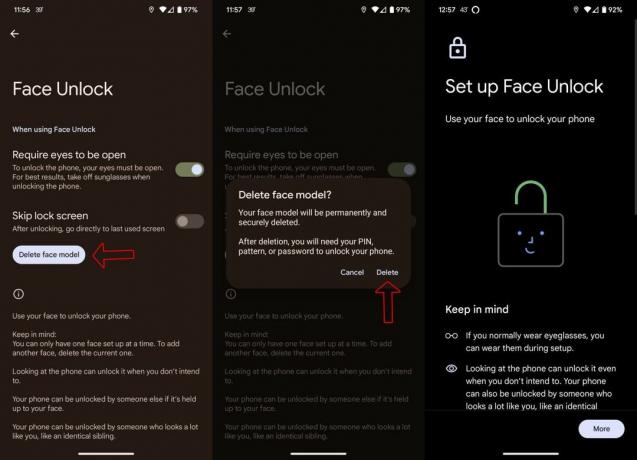
Setelah langkah-langkah tersebut selesai, ponsel Anda tidak akan lagi menggunakan wajah Anda untuk membuka kunci ponsel. Jika Anda ingin mengaktifkan kembali fitur tersebut, ikuti langkah-langkah di atas, kecuali di Langkah 6, Anda akan disambut dengan proses penyiapan.
Sekali lagi, senang Google mengembalikan opsi untuk menggunakan wajah Anda untuk membuka kunci Pixel 7 dan 7 Pro Anda. Namun, mengingat seberapa rendah tingkat keamanannya, Anda mungkin tidak menginginkannya bergantung pada seberapa banyak informasi sensitif yang Anda miliki di ponsel. Google melangkah lebih jauh dengan mencantumkan bagaimana fitur tersebut dapat dieksploitasi dalam pengaturannya. Jadi, meskipun ini adalah dua dari smartphone Android terbaik Anda dapat membeli, itu tidak berarti mereka sempurna.

Google Piksel 7
Google semakin menyempurnakan desain yang diperkenalkan pada smartphone tahun lalu. Sambil menyempurnakan desain dan menambahkan banyak fitur baru dan bermanfaat, pemilik Pixel 7 kini memiliki opsi Face Unlock untuk mengakses perangkat mereka.

Google Piksel 7 Pro
Peningkatan Google di departemen kamera, bersama dengan fitur perangkat lunak baru yang mengesankan, membuat Pixel 7 Pro harus dimiliki oleh para fotografer. Belum lagi itu salah satu smartphone paling membantu di planet ini.
